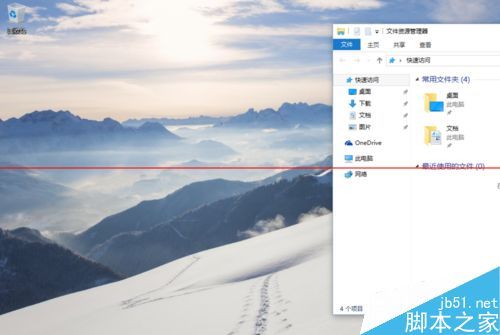
windows 10系统的的贴靠功能该怎么使用?win10相比win8的贴靠,win10系统不光可以用modern app进行贴靠,使用传统桌面应用,甚至系统自带的窗口都可以作为贴靠的对象,下面贴靠功能的使用方法
win10的贴靠功能如何使用
1、Windows 10也改进了多屏幕的窗口贴靠,现在拖拽到屏幕边缘会自动贴靠,如下图
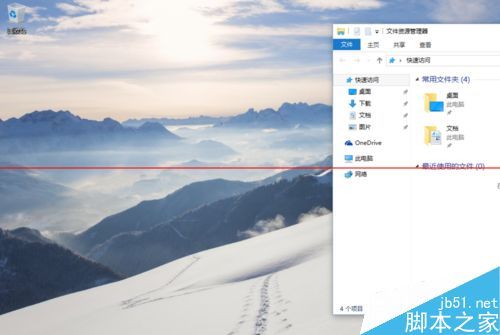
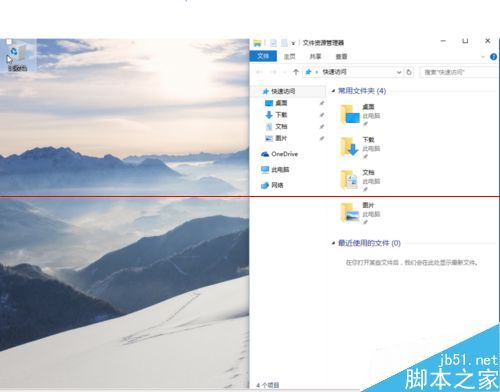
2、如果已经贴靠了一个app,当贴靠第二个的时候,系统自动会把当前所有打开的应用都列出来,供用户选择第二个要贴靠的应用程序,如下图
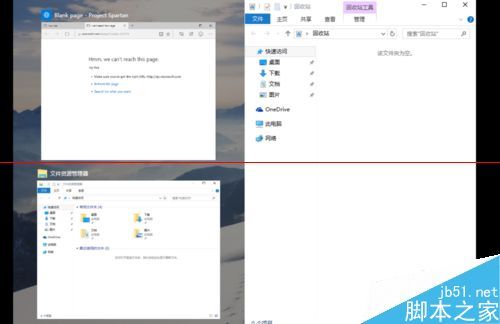
3、另外相比win8的贴靠,win10系统不光可以用modern app进行贴靠,使用传统桌面应用,甚至系统自带的窗口都可以作为贴靠的对象
从Win7开始,系统中就有窗口自动贴靠的功能,一直延续到现在的Win10系统,只要将窗口移动到屏幕的旁边,就会自动贴靠或最大化等,但并不是每个功能都有用户喜欢,所以有用户想要关闭也有用户想要打开,该怎么办呢?接下来,
小编就为大家介绍下Win10关闭或打开窗口自动贴靠的操作方法
操作方法如下:
1、在Win10系统中打开所有设置;
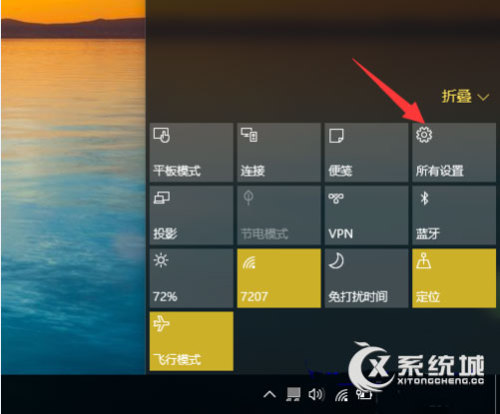
2、然后找到系统并打开;
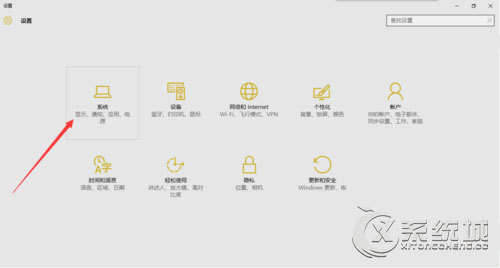
3、在左侧列表中,单击多任务;
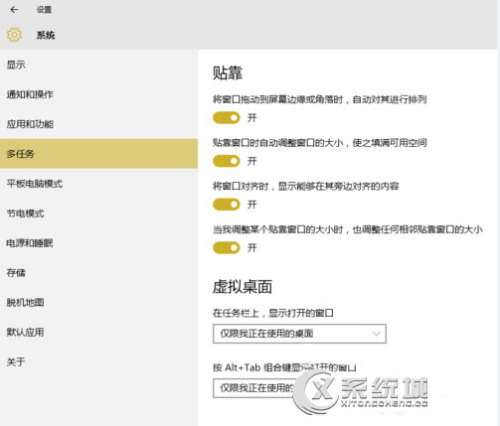
4、如图可以选择需要关闭的选项;
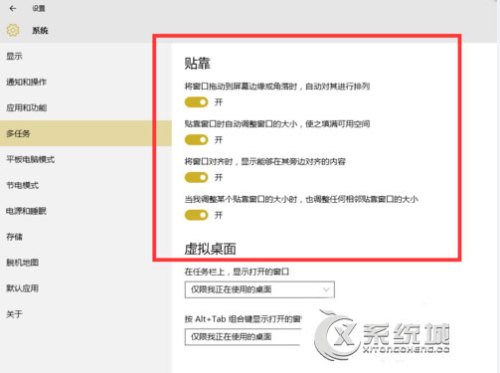
5、按照此方法也可以打开贴靠。
以上介绍的就是Win10关闭或打开窗口自动贴靠的操作方法,只要学会了怎么关闭就能用同样的方法打开,所以非常简单,大家可以根据自己的喜好去选择操作。

WIN95系统如何安装 win95下载安装
WIN95系统如何安装 此盘是WIN95 OEM的光盘,不能由光盘自启动,所以装这个版本有点难度,没有软盘,找了半天的DOS.IMG也不能启动--没办法,只能挂(0)人阅读时间:2024-06-27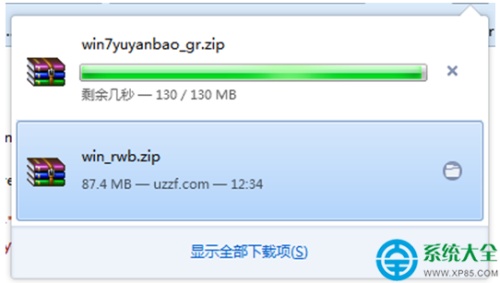
Windows操作系统安装多国语言包的方法(win10多国语言包安装)
Windows操作系统安装多国语言包的方法 安装的具体步骤: 1.首先在网络上搜索相应操作系统的语言包,下载到电脑. 2.上图我下载了两个语言包.下面的那个是个(0)人阅读时间:2024-06-27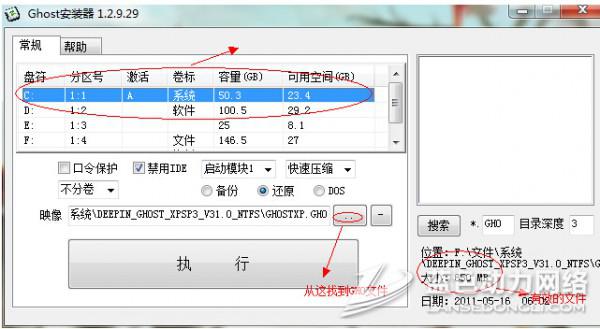
Ghost安装器安装系统时显示invalid 安装ghost出现a
Ghost安装器安装系统时显示invalid switch fmount怎么办 Ghost(是General Hardware Oriented Softwar(0)人阅读时间:2024-06-27
联想s1yoga怎么重装系统(联想s1yoga安装win7)
联想s1yoga怎么重装系统 作为联想主推的超极本系列联想yoga如今已经拥有了一部分忠实用户,但由于采用了win8操作系统,许多新手用户在使用上还有些不适应,(0)人阅读时间:2024-06-27windows 10系统的的贴靠功能该怎么使用?怎样打开与关闭?
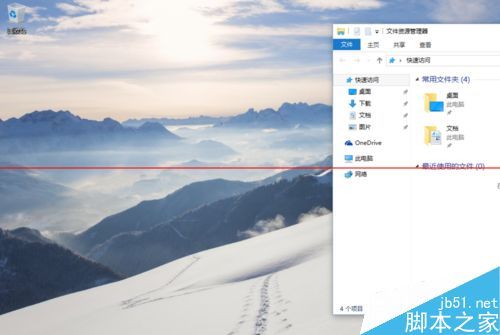 windows 10系统的的贴靠功能该怎么使用?怎样打开与关闭? windows 10系统的的贴靠功能该怎么使用?win10相比win8的贴靠,win10系统不..2024-06-27
windows 10系统的的贴靠功能该怎么使用?怎样打开与关闭? windows 10系统的的贴靠功能该怎么使用?win10相比win8的贴靠,win10系统不..2024-06-27WIN95系统如何安装 win95下载安装
 WIN95系统如何安装 此盘是WIN95 OEM的光盘,不能由光盘自启动,所以装这个版本有点难度,没有软盘,找了半天的DOS.IMG也不能启动--没办法,只能挂..2024-06-27
WIN95系统如何安装 此盘是WIN95 OEM的光盘,不能由光盘自启动,所以装这个版本有点难度,没有软盘,找了半天的DOS.IMG也不能启动--没办法,只能挂..2024-06-27Windows操作系统安装多国语言包的方法(win10多国语言包安装)
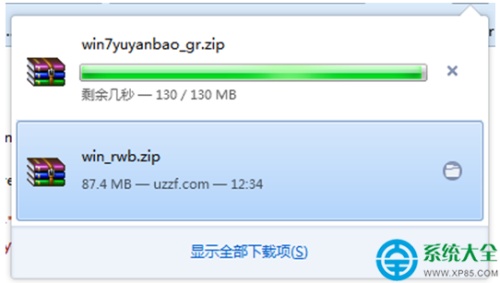 Windows操作系统安装多国语言包的方法 安装的具体步骤: 1.首先在网络上搜索相应操作系统的语言包,下载到电脑. 2.上图我下载了两个语言包.下面的那个是个..2024-06-27
Windows操作系统安装多国语言包的方法 安装的具体步骤: 1.首先在网络上搜索相应操作系统的语言包,下载到电脑. 2.上图我下载了两个语言包.下面的那个是个..2024-06-27Ghost安装器安装系统时显示invalid 安装ghost出现a
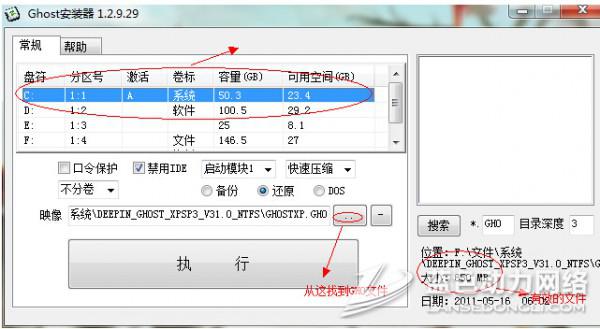 Ghost安装器安装系统时显示invalid switch fmount怎么办 Ghost(是General Hardware Oriented Softwar..2024-06-27
Ghost安装器安装系统时显示invalid switch fmount怎么办 Ghost(是General Hardware Oriented Softwar..2024-06-27